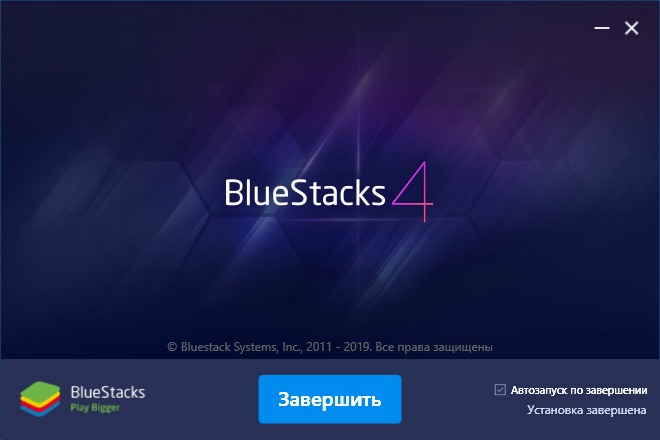Попробуйте BlueStacks 5 Бета
Это свершилось! Состоялся официальный релиз BlueStacks 5 — лучшей и самой современной игровой платформы для запуска игр Android на ПК! Это большой шаг вперед по сравнению с BlueStacks 4, который также считался передовым эмулятором.
BlueStacks 5 унаследовал все лучшее от предыдущей версии платформы, но при этом стал гораздо легче и быстрее. Мы серьезно: пока вы не попробуете его в деле, не поймете, насколько быстрым и плавным может быть мобильный гейминг на персональном компьютере или ноутбуке!
Если вы хотите узнать, чем BlueStacks 5 отличается от предыдущей игровой платформы, то обязательно прочитайте эту статью. Недостаточно аргументов для обновления? Ознакомьтесь со всеми причинами, по которым вам стоит перейти с BlueStacks 4 на BlueStacks 5!
Как же установить BlueStacks 5 на свой ПК? Выполните 3 простых шага:
- Перейдите на наш сайт и скачайте установщик BlueStacks 5.
- Откройте его и запустите установку игровой платформы.
- Завершив установку, BlueStacks 5 запустится автоматически, и вы окажетесь на главном экране платформы.
Далее вам необходимо создать или войти в уже существующий аккаунт Google. После вы сможете искать и загружать игры для Android в магазине Google Play.
Процесс установки эмулятора занимает всего несколько минут. Если вам потребуется дополнительная помощь, то обратитесь к подробной инструкции по установке нашей игровой платформы на ПК.
Системные требования BlueStacks 5
Перед установкой или обновлением платформы убедитесь, что ваш компьютер соответствует минимальным системным требованиям для запуска BlueStacks 5.
Минимальные системные требования
ОС: Microsoft Windows 7 и выше.
Процессор: Intel или AMD.
ОЗУ: на вашем компьютере должно быть не менее 2 ГБ ОЗУ. (Обратите внимание, что наличие 2 ГБ или более дискового пространства не заменяет ОЗУ).
Жесткий диск: 5 ГБ свободного дискового пространства.
Видеодрайверы: обновленные графические драйверы от Microsoft или поставщика видеокарт.
Рекомендованные системные требования
ОС: Microsoft Windows 10.
Процессор: многоядерный процессор Intel или AMD с оценкой Single Thread PassMark > 1000.
Видеокарта: встроенная или дискретная модель от производителей Intel, Nvidia, ATI с оценкой PassMark > = 750.
ОЗУ: 8 ГБ или больше.
Жесткий диск: SSD (или диски Fusion/Hybrid).
Интернет: широкополосное соединение для доступа к играм, учетным записям и сопутствующему контенту.
Видеодрайверы: обновленные графические драйверы от Microsoft или поставщика видеокарт.
Скачивание BlueStacks 5
Инсталлятор BlueStacks 5 доступен для скачивания на нашем официальном сайте. Убедитесь, что вы всегда загружаете обновления и новые версии клиента с нашего веб-сайта, поскольку лишь в этом случае мы гарантируем вам полную защиту от вредоносного ПО. Компания не несет ответственности за проблемы, вызванные установщиками, загруженными со сторонних ресурсов.
Установка BlueStacks очень проста. Вы скачиваете установочный файл на ПК, запускаете его, а все остальное происходит без вашего участия. Это сделано для того, чтобы избавить вас от дополнительных проблем, связанных с необходимостью контроля этапов загрузки платформы.
Установка BlueStacks 5
После того как вы загрузили инсталлятор на свой ПК, откройте его, чтобы начать установку приложения. Как мы писали выше, процесс установки BlueStacks 5 полностью автоматизирован. Однако у вас есть возможность изменить путь его установки. Для этого нажмите кнопку “Изменить путь установки”, выберите конечную папку, а затем нажмите “Установить сейчас”. Помните, что все приложения или игры для Android, которые вы загрузите на BlueStacks, будут храниться в этом каталоге. Убедитесь, что на диске вашего ПК достаточно места.
Примечание. Процесс обновления BlueStacks 4 до новой версии программы похож на первичную загрузку. Только вместо скачивания инсталлятора вам достаточно согласиться на обновление игровой платформы.
В этом случае от вас не потребуется никаких дополнительных действий по выбору пути установки, входа в аккаунт Google для доступа к магазину приложений и т.д. Вы не потеряете установленные игры и весь имеющийся в них прогресс. Это очень удобный и безопасный способ апдейта BlueStacks 4 до BlueStacks 5!
Настройка учетной записи Google в BlueStacks 5
После установки BlueStacks 5 вам нужно авторизоваться в Google. Это необходимо для получения доступа к Google Play, чтобы загружать игры для Android на свой ПК.
Установить связь с учетной записью Google следует при первом же открытии магазина Google Play. Система сама предложит вам привязать аккаунт к устройству. Просто введите логин и пароль от существующего профиля, либо создайте новую учетную запись и получите долгожданный доступ к скачиванию игр на BlueStacks!
Примечание. Если по какой-либо причине вы не получили автоматическое предложение о привязке учетной записи Google, то сделать это можно через меню настроек Android. Для этого перейдите в папку “Системные приложения”, расположенную на главном экране BlueStacks. Откройте “Настройки” и найдите раздел “Аккаунты” в пункте “Личные данные”. Добавьте новый аккаунт и пользуйтесь всеми сервисами Google.
Обновление предыдущей версии эмулятора до BlueStacks 5
Если вы пользователь BlueStacks, то наверняка на вашем компьютере уже установлен BlueStacks 4. На первых порах вы можете не обновлять его до последней версии, а установить BlueStacks 5 параллельно, оставив старую версию на всякий случай. Это оправданно, пока BlueStacks 5 находится на этапе бета-тестирования и не имеет подтвержденной стабильной сборки.
Как вы видите, процесс скачивания и установки BlueStacks 5 остался таким же простым, как и раньше! Однако награда за ваши усилия и выполнение этих действий несоизмеримо выше, потому что BlueStacks 5 — самый быстрый и легкий эмулятор из когда-либо созданных нами! Наслаждайтесь!
Попробуйте BlueStacks 5 Бета
На рынке специализированного ПО (эмуляторы) высокая конкуренция – каждый стремиться завоевать популярность и большую аудиторию. Сегодня мы поговорим о том, как скачать BlueStacks для Windows 10, рассмотрим его особенности, возможности и причины популярности. Готовы провести несколько минут за приятным чтением? Тогда мы начинаем!
Вводная информация
Несмотря на конкурентную среду, эмулятор Блюстакс занимает лидирующее положение на рынке. Этому способствуют отличная поддержка от разработчиков, наличие переводов для множества языков, высокая производительность и низкие системные требования.
Среди особенностей проекта выделяются следующие:
- Бесплатная основа.
- Простота установочного процесса.
- Расширенный список функций и инструментов;
- Русская локализация.
- Интуитивно-понятный пользовательский интерфейс.
Разработчики выделили следующий перечень возможностей:
- Версии для всех популярных операционных систем.
- Наличие дебаггеров – программ, исправляющих ошибки и баги программы.
- Полная поддержка Google Play для загрузки приложений с Android.
Характерная черта пользовательского интерфейса – мультиязычность и простота освоения.
Установочный процесс
Создатели Блюстакс на Виндовс 10 рекомендуют скачивать его на ПК со следующим минимальным набором технических параметров:
-
- Наличие прав администратора.
- Оперативная память – не менее 2 ГБ.
- Свободного места на винчестере – 4 ГБ.
- Режим питания – максимальная производительность (если речь идет о ноутбуках).
Этот список можно дополнить последними драйверами для «видюхи» и быстрым интернетом для функционирования онлайн-сервисов.
Рекомендованные системные требования для эмулятора Блюстакс представлены ниже:
- Наличие прав администратора.
- Центральный процессов – Intel Core i5-680 с активным расширением виртуализации BIOS (Intel-VT).
- Видеоадаптер – Intel HD 5200 и выше.
- Оперативная память – не менее 6 ГБ.
- Свободного места на жестком диске – 40 ГБ и больше.
- Режим питания – максимальная производительность (если речь идет о ноутбуках).
И опять же, требуются последние драйвера для видеокарты, чтобы не было никаких проблем с запуском игр, и быстрый интернет, для подключения к Сети (например, в онлайн-баталиях).
Недавно разработчики представили глобальное обновление BlueStacks 4, имеющее несколько особенных требований для «железа» актуальной платформы. Минимальные запросы к ПК остались на уровне V3.0 эмулятора, а вот рекомендованные возросли:
- Права администратора обязательны.
- ЦП – комплектующие от Intel и AMD с двумя или более физическими ядрами (Бенчмарк PassMark – 1000+ баллов).
- Адаптер – интегрированная или дискретная видеокарта с PassMark более 750 и последними драйверами.
- Оперативная память – не менее 6 ГБ.
- Необходимо наличие широкополосного подключения к сети Интернет для работы онлайн-сервисов.
Инструкция
Создатели Блюстакс не стали изобретать велосипед – взаимодействие с их детищем интуитивно-понятно. Это заявление справедливо и для работы с дистрибутивом, Мастером установщиком:
- Переходим на официальный сайт проекта, скачиваем установочный пакет для актуальной платформы (ссылку на страницу загрузки мы оставим под статьей).
- Двойным кликом ЛКМ активирует EXE-файл.
- Соглашаемся с условиями пользовательского соглашения, установив галочку рядом с соответствующим пунктом (как правило, он уже активиронван).
- Выбираем место хранения системных файлов нажатием на «Изменить путь…».
- Подтверждаем серьезность намерений («Установить сейчас») и ждем завершения распаковки.
- Жмем на «Завершить», чтобы закрыть окно инсталляции, тогда же и запустится сама программа.
- Входит в аккаунт Google.
Порог освоения программы предельно низок неспроста – политика компании направлена на удовлетворение нужд всех пользователей Сети. Уровень владения ПК здесь не играет существенной роли.
Подведем итоги
Эмулятор BlueStacks пользуется популярностью среди ПК-юзеров благодаря регулярному выпуску обновлений, наличию множества встроенных языков, отличной скорости работы, а также низким системным требования.
 |
Категория: | Виртуализация |
| Поддерживаемые ОС: | Windows 10 | |
| Разрядность: | 32 bit, 64 bit, x32, x64 | |
| Для устройств: | Компьютер | |
| Язык интерфейса: | на Русском | |
| Версия: | Последняя | |
| Разработчик: | BlueStacks |
Bluestacks – отличный эмулятор андройд платформы который пользуется популярностью во всем мире. Установить Блюстакс для Windows 10 сейчас сложности не вызывает в последних релизах исправлено много ошибок и добавлена сто процентная оптимизация под десятую версию и аппаратную виртуализацию.
Bluestacks для Windows 10 на компьютер
BlueStacks для windows 10 – это эмулятор приложений, созданных для ОС Android. В отличие от других эмуляторов BlueStacks не просто среда, в которой происходит запуск приложений. Это полноценная система, где пользователь может устанавливать софт из Google Play, получая возможность задействовать при этом возможности ПК. Благодаря BlueStacks игры на Андроид стали доступны обладателям персональных компьютеров, у которых есть желание сыграть в новинку, но нет гаджета под управлением соответствующей операционной системы. Программа доступна на русском языке, отличается удобным и понятным интерфейсом.
Windows 10 демонстрирует максимальные возможности эмулятора BlueStacks. Пользователю не обязательно смотреть на требования к загружаемому приложению, так как системные характеристики ПК в разы выше параметров смартфона, планшета или другого мобильного устройства. В большинстве случаев характеристик компьютера или ноутбука хватает, чтобы приступить к игре. Примечательно, что Блюстакс используют для скачивания как развлекательного ПО, так других файлов.
Bluestacks все версии:
Блюстакс для версий windows::
|
|
Скачать Bluestacks для Windows 10 бесплатно
| Приложение | OS | Распаковщик | Формат | Версия | Загрузка |
|---|---|---|---|---|---|
| BlueStacks 5 (Блюстакс) | Windows 10 | OpenBox | x64 | Бесплатно (на русском) |
Скачать ↓ |
| BlueStacks 5 (Блюстакс) | Windows 10 | OpenBox | x32 | Бесплатно (на русском) |
Скачать ↓ |
Как установить Bluestacks для windows 10:
Запустите файл.
Ознакомьтесь с информацией и нажмите «Далее».
Нажмите «Далее», или снимите галочки с рекомендуемого ПО и нажмите «Далее». Если снять все галочки, рекомендуемое ПО не установится!
После всех шагов нажмите «Установить».
Все возможности BlueStacks владелец ПК сможет оценить только в случае использования последней версии операционной системы Windows. Многие пользователи эмулятора также отмечают мультиязычность программы, что делает программу востребованной среди людей разных стран. Отличием данного приложения от аналогов является высокая совместимость с другими приложениями и гаджетами.
Установка Bluestacks APP Player на компьютер
- На главной странице сайта BlueStacks перейдите по ссылке и скачайте бесплатно последнюю версию эмулятора на компьютер под управлением Windows 7-10 с архитектурой x32 или x64.
- Откройте файл-инсталлятор.
В случае необходимости – нажмите на строку Изменить путь установки и задайте собственную директорию для инсталляции. Этот параметр редактировать не обязательно. Рекомендуем сразу нажать кнопку Установить сейчас.
- Подождите, пока инсталлятор распакует необходимые файлы. Разработчики рекомендуют отключить антивирусное ПО в момент установки, однако в большинстве случаев делать это необязательно.
- Если вы хотите сразу открыть программу, не снимайте галочку напротив пункта Автозапуск по завершении.
- Нажмите кнопку Завершить.
Загрузка…
Отзывы пользователей
Отзывов пока нет. Будь первым!
Добавить отзыв
Ваш адрес email не будет опубликован.
Отзыв
Имя
Сохранить моё имя, email и адрес сайта в этом браузере для последующих моих комментариев.
Recaptcha Change Image
-
1
Go to https://www.bluestacks.com in a web browser. The website will automatically detect your operating system and display a «Download BlueStacks» button near the center of the page.
-
2
Click Download BlueStacks. This saves the Bluestacks installer to your computer.
- Depending on your browser, you may have to click Save or Download to start the download.
Advertisement
-
3
Double-click the BlueStacks installer. Once the file is finished downloading, you can click BlueStacks-Installer(version).exe at the bottom-left corner of your browser. If you don’t see it there, open your Downloads folder, then double-click the installer.
-
4
Click Yes to allow the installer to run.
-
5
Click Install Now. BlueStacks will now install on your PC. When the installation is complete, a new window will open.
- If you are upgrading from a previous version, click Continue, and then click Upgrade.
-
6
Click Complete. BlueStacks is now installed and will launch automatically. You’ll also be able to launch it by clicking its name or icon in the Start menu.
Advertisement
-
1
Go to https://www.bluestacks.com in a web browser. The website will automatically detect your operating system and display a «Download BlueStacks» button near the center of the page.
-
2
Click Download BlueStacks. This saves the Bluestacks installer to your computer.
- Depending on your browser, you may have to click Save or Download to start the download.
-
3
Double-click the BlueStacks installer. It’ll be in the Downloads folder once the file is installed. Look for the file called BlueStacksInstaller(versionnumber).dmg.
-
4
Double-click the BlueStacks icon on the window. It’s the stack of sideways squares at the center of the blue window.[1]
-
5
Click Install. It’s the blue button at the center of the window.
-
6
Click Continue to accept the terms. To review the terms before accepting, click the terms link below «Welcome to Bluestacks.»
-
7
Allow BlueStacks to install if the installation is blocked. If you see a message that says «System Extension Blocked,» you’ll need to take some additional steps to install the app:
- Click Open Security Preferences on the pop-up window.
- Click the General tab if not already selected.
- Click Allow at the bottom-right corner of the window.
-
8
Launch BlueStacks. One BlueStacks is installed, you can run the program by clicking its icon (a stack of multicolored squares) in the Applications folder.
Advertisement
Add New Question
-
Question
where does bluestacks installer locate
This answer was written by one of our trained team of researchers who validated it for accuracy and comprehensiveness.
wikiHow Staff Editor
Staff Answer
The installer should default to download in your downloads folder. If you can’t find it there or you changed the default download location and can’t find it, you can search your File Explorer by typing in «BlueStacks» in the search field in the top right corner of your File Explorer. Using a Mac, search «BlueStacks» in Spotlight.
-
Question
What if you want to install Whatsapp? Do we have to use BlueStacks?
DarkWolf2244
Community Answer
No, that’s not necessary. WhatsApp can be accessed on a computer through WhatsApp Web, where you scan a code to connect your smartphone to your computer, or through the WhatsApp desktop app.
Ask a Question
200 characters left
Include your email address to get a message when this question is answered.
Submit
Advertisement
Thanks for submitting a tip for review!
About This Article
Thanks to all authors for creating a page that has been read 53,060 times.
Is this article up to date?
-
1
Go to https://www.bluestacks.com in a web browser. The website will automatically detect your operating system and display a «Download BlueStacks» button near the center of the page.
-
2
Click Download BlueStacks. This saves the Bluestacks installer to your computer.
- Depending on your browser, you may have to click Save or Download to start the download.
Advertisement
-
3
Double-click the BlueStacks installer. Once the file is finished downloading, you can click BlueStacks-Installer(version).exe at the bottom-left corner of your browser. If you don’t see it there, open your Downloads folder, then double-click the installer.
-
4
Click Yes to allow the installer to run.
-
5
Click Install Now. BlueStacks will now install on your PC. When the installation is complete, a new window will open.
- If you are upgrading from a previous version, click Continue, and then click Upgrade.
-
6
Click Complete. BlueStacks is now installed and will launch automatically. You’ll also be able to launch it by clicking its name or icon in the Start menu.
Advertisement
-
1
Go to https://www.bluestacks.com in a web browser. The website will automatically detect your operating system and display a «Download BlueStacks» button near the center of the page.
-
2
Click Download BlueStacks. This saves the Bluestacks installer to your computer.
- Depending on your browser, you may have to click Save or Download to start the download.
-
3
Double-click the BlueStacks installer. It’ll be in the Downloads folder once the file is installed. Look for the file called BlueStacksInstaller(versionnumber).dmg.
-
4
Double-click the BlueStacks icon on the window. It’s the stack of sideways squares at the center of the blue window.[1]
-
5
Click Install. It’s the blue button at the center of the window.
-
6
Click Continue to accept the terms. To review the terms before accepting, click the terms link below «Welcome to Bluestacks.»
-
7
Allow BlueStacks to install if the installation is blocked. If you see a message that says «System Extension Blocked,» you’ll need to take some additional steps to install the app:
- Click Open Security Preferences on the pop-up window.
- Click the General tab if not already selected.
- Click Allow at the bottom-right corner of the window.
-
8
Launch BlueStacks. One BlueStacks is installed, you can run the program by clicking its icon (a stack of multicolored squares) in the Applications folder.
Advertisement
Add New Question
-
Question
where does bluestacks installer locate
This answer was written by one of our trained team of researchers who validated it for accuracy and comprehensiveness.
wikiHow Staff Editor
Staff Answer
The installer should default to download in your downloads folder. If you can’t find it there or you changed the default download location and can’t find it, you can search your File Explorer by typing in «BlueStacks» in the search field in the top right corner of your File Explorer. Using a Mac, search «BlueStacks» in Spotlight.
-
Question
What if you want to install Whatsapp? Do we have to use BlueStacks?
DarkWolf2244
Community Answer
No, that’s not necessary. WhatsApp can be accessed on a computer through WhatsApp Web, where you scan a code to connect your smartphone to your computer, or through the WhatsApp desktop app.
Ask a Question
200 characters left
Include your email address to get a message when this question is answered.
Submit
Advertisement
Thanks for submitting a tip for review!
About This Article
Thanks to all authors for creating a page that has been read 53,060 times.

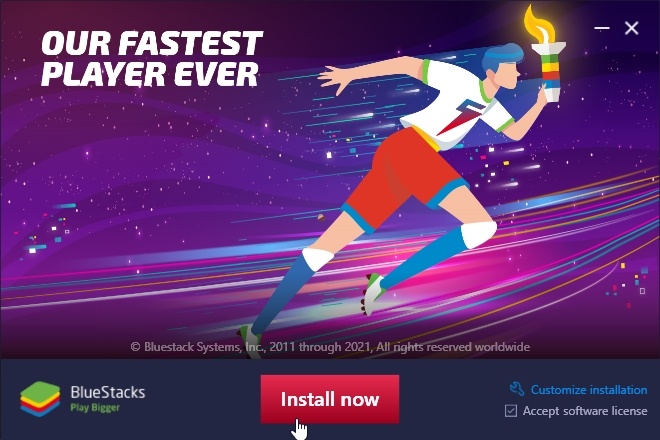
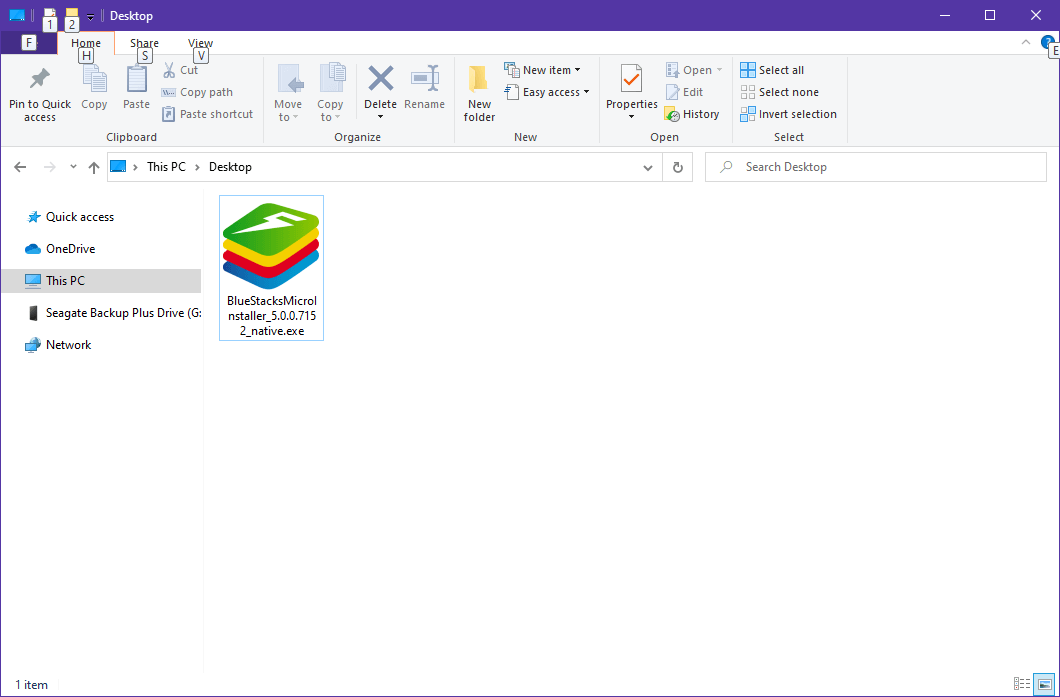
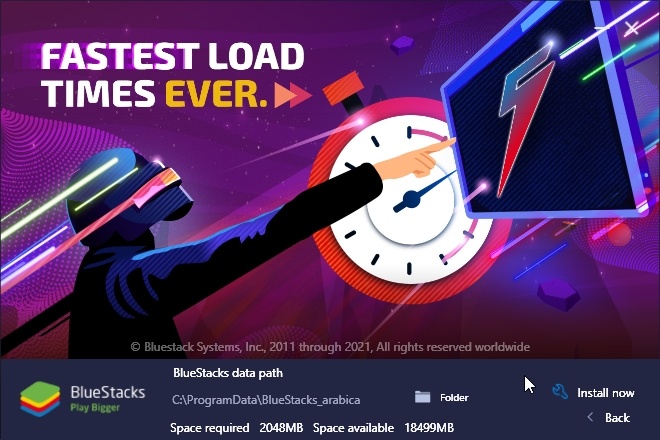
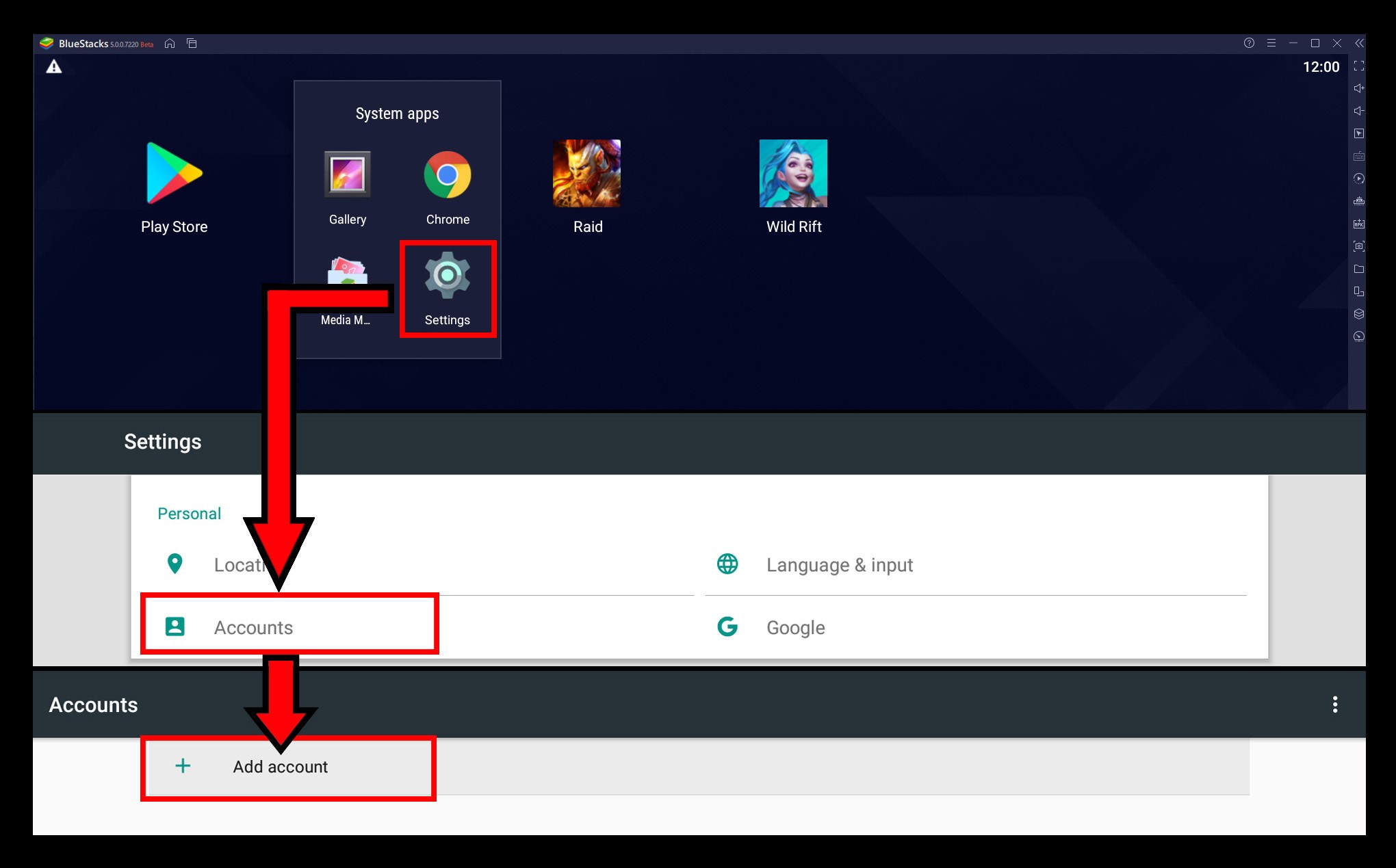


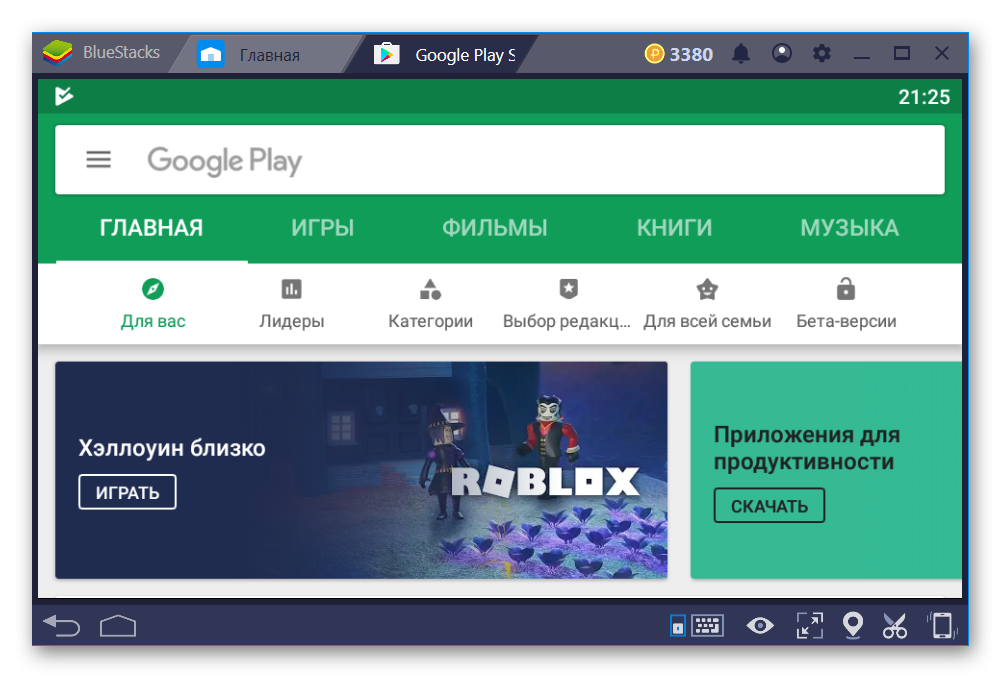
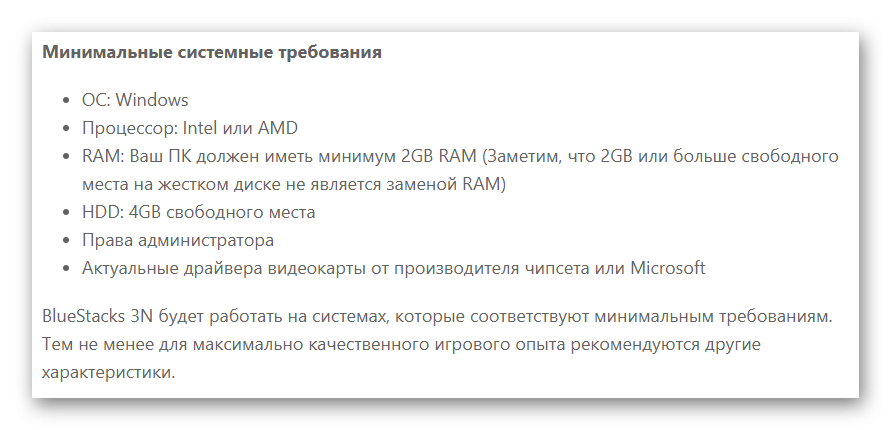
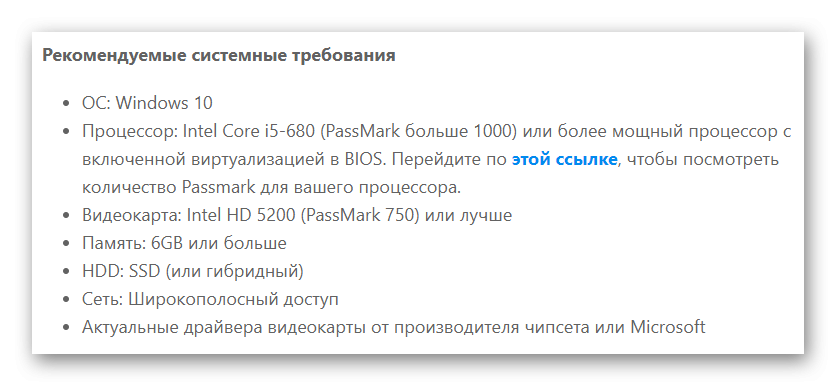

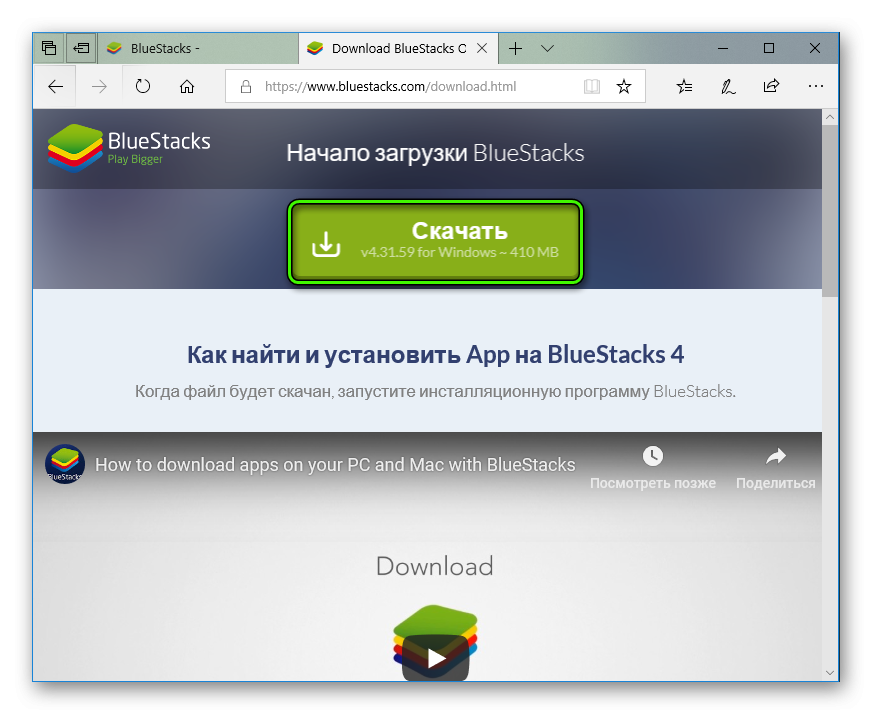
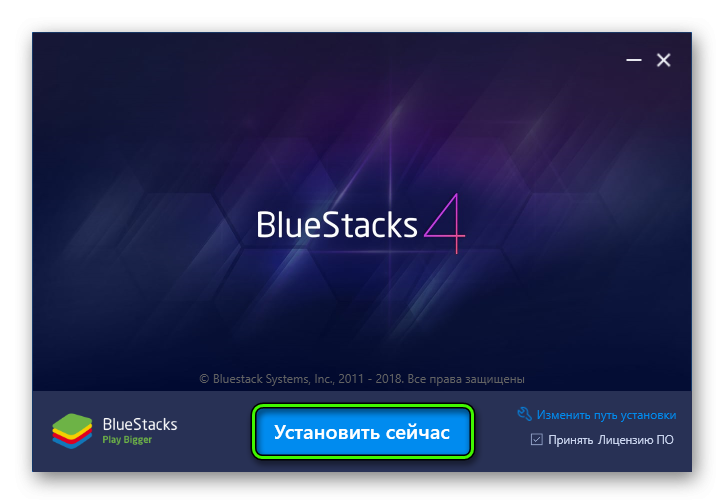

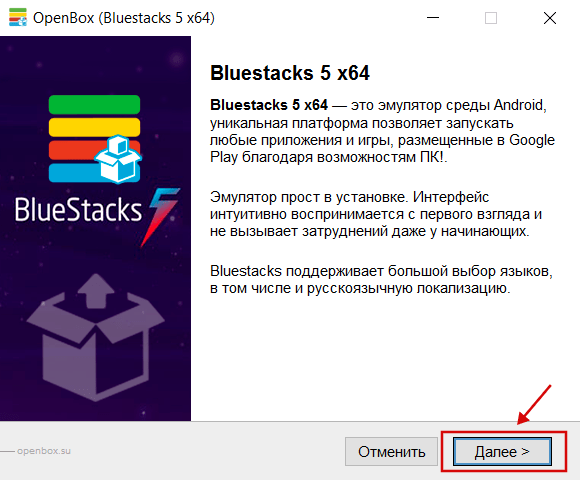
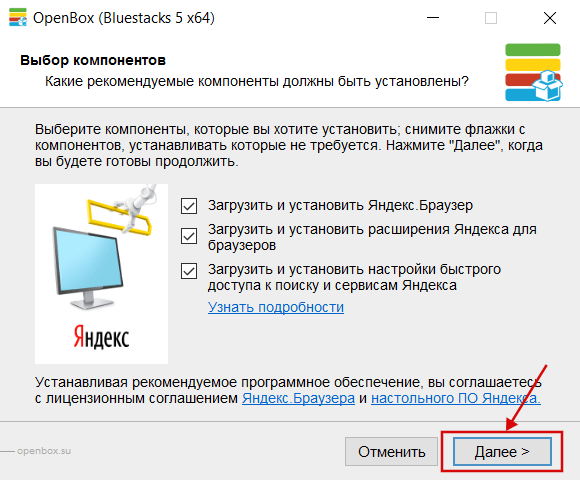

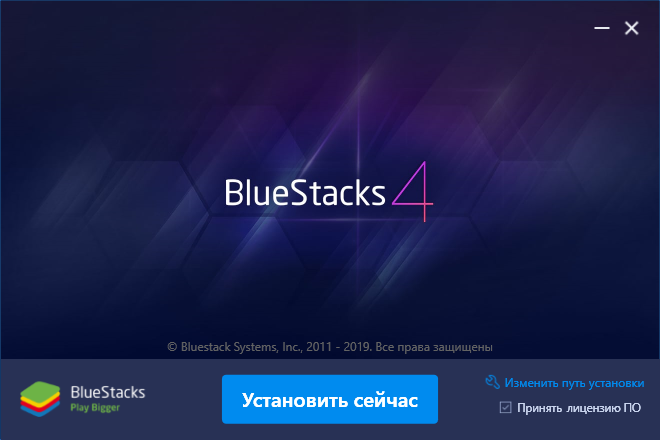 В случае необходимости – нажмите на строку Изменить путь установки и задайте собственную директорию для инсталляции. Этот параметр редактировать не обязательно. Рекомендуем сразу нажать кнопку Установить сейчас.
В случае необходимости – нажмите на строку Изменить путь установки и задайте собственную директорию для инсталляции. Этот параметр редактировать не обязательно. Рекомендуем сразу нажать кнопку Установить сейчас.